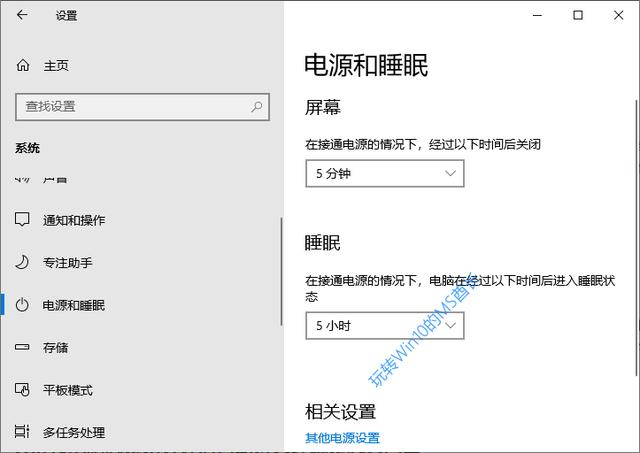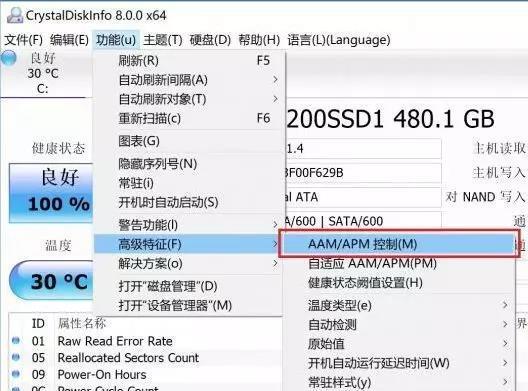近两年随着固态硬盘的不断普及,较早购买的用户会发现现有固态硬盘的容量不够用了,而即便已经过了保修期,固态硬盘尤其是一些原厂产品依然活的好好的完全没有要坏的迹象。

虽然性能足够用,健康度状态也毫无问题,但大家对SSD容量上的需求可能会随着时间的流逝而水涨船高,购买新的固态硬盘之后原有的硬盘转卖二手无疑是一个不错的出路。但在将其转卖之前,别忘了做一件很重要的事情!
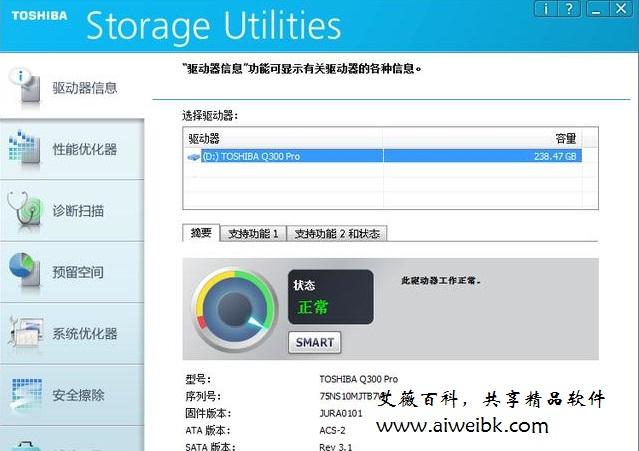
作为系统盘的SSD内可能存储了很多敏感的个人信息,比如个人照片、私密文件、支付平台的数字证书、网站自动登录用的Cookies,甚至是明码存储的帐号密码。简单的删除并从回收站中清空并不能100%保证不会被数据恢复软件成功恢复出来。在转卖二手固态硬盘之前这样做很重要:彻底抹除固态硬盘中的数据,防止个人信息泄漏。

具体来说我们需要做的是Secure Erase,也就是“安全擦除”。
要给SSD做安全擦除需要在Windows 7系统下进行,并使用一个名为Txbench的软件。这个软件平时多用来测试SSD性能:
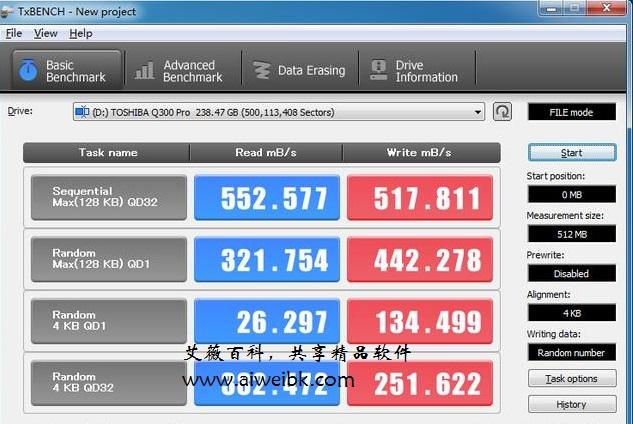
但切换到Data Erasing之后就可以发挥它更强大的作用:安全擦除。
默认情况下右上角的Security Frozen灯亮起,表示当前锁定状态,不能直接进行SE安全擦除。
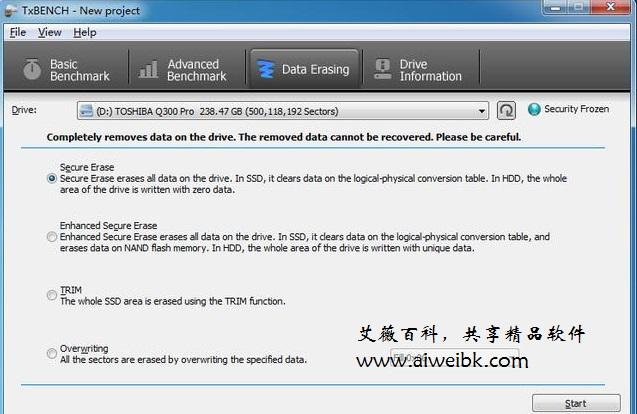
这时只要让电脑进入一次睡眠状态,然后再唤醒,即可轻松解除锁定状态:
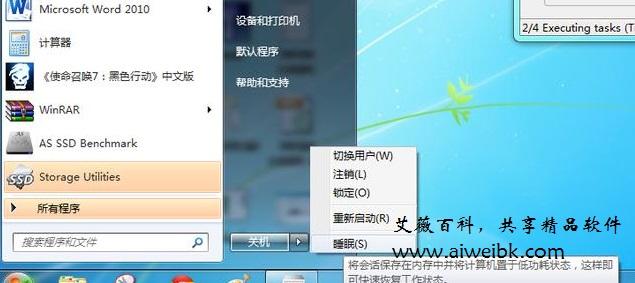
睡眠并重新唤醒电脑之后可以看到Txbench软件右上角的Security Frozen灯已经熄灭,现在就可以进行安全擦除操作了。Txbench给出了四种数据擦除方法,最实用的方法是选择第二项:Enhanced Secure Erase,即增强型安全擦除。点击Start开始安全擦除,根据盘上数据内容的不同,这个过程可能需要几十秒,进行安全擦除时切勿断电或关机!!!
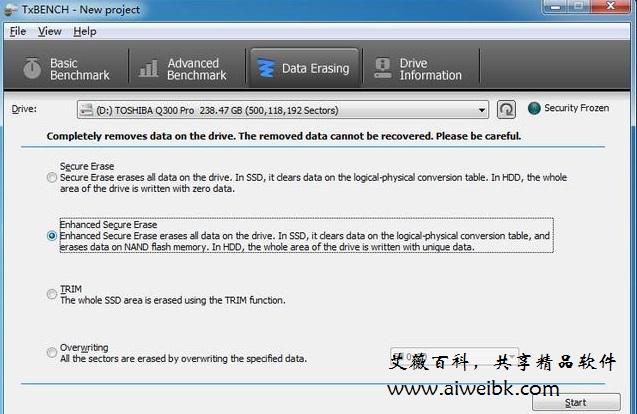
点击Start之后Txbench会弹出警告对话框,提示安全擦除操作会完全抹除盘上所有数据并不可恢复,如果盘上有重要数据务必要提前备份,这次抹除的数据真的不可能被恢复!!
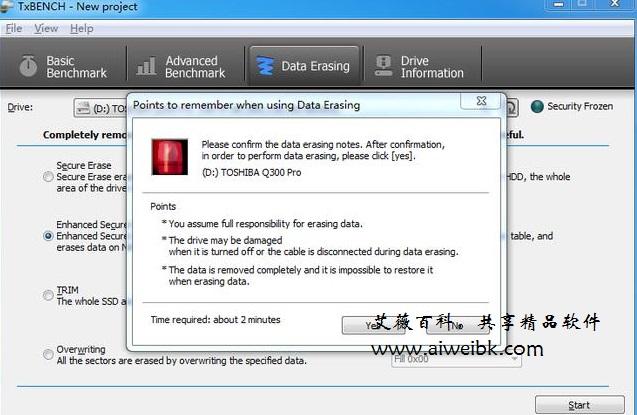
在点击Yes确认之后还会再度弹出提醒要求二次确认,继续点击“是”即可开始Secure Erase安全擦除。操作完成之后Txbench左下角会显示Data Erasing Finished successfully,表示操作成功完成。
进行完Secure Erase安全擦除操作之后,这块固态硬盘就如同刚出厂一样没有任何记忆了,无论如何努力都不可能从中恢复出任何曾经存储的信息。不过在将SSD包装好发快递给买家时,还得再做一件事:初始化磁盘并建立分区,以免遇到买家是个小白的情况,可能会因为找不到盘符而嚷嚷着要退货……
具体方法是在计算机上右击,选择计算机管理,然后切换到磁盘管理,系统会自动弹出初始化磁盘对话框,只要点击确定即可。一般来说使用默认的MBR分区表即可。

然后就是在未分区的磁盘上右击新建卷,根据向导一次次点击“下一步”即可完成分区与格式化操作。
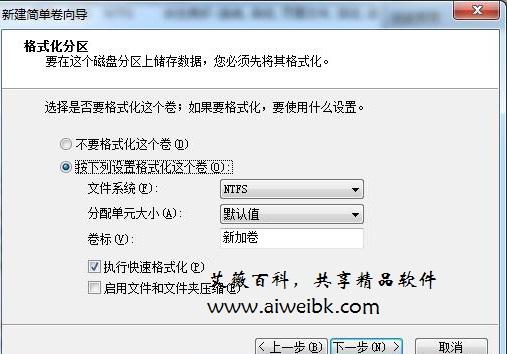
现在就可以放心的关机、拔下数据线与电源线,将SSD包装好发给它的下一任用户了。一般来说,原厂固态硬盘的在出二手的时候保值率更高,在选新固态硬盘的时候可以多加考虑。

虽然性能足够用,健康度状态也毫无问题,但大家对SSD容量上的需求可能会随着时间的流逝而水涨船高,购买新的固态硬盘之后原有的硬盘转卖二手无疑是一个不错的出路。但在将其转卖之前,别忘了做一件很重要的事情!
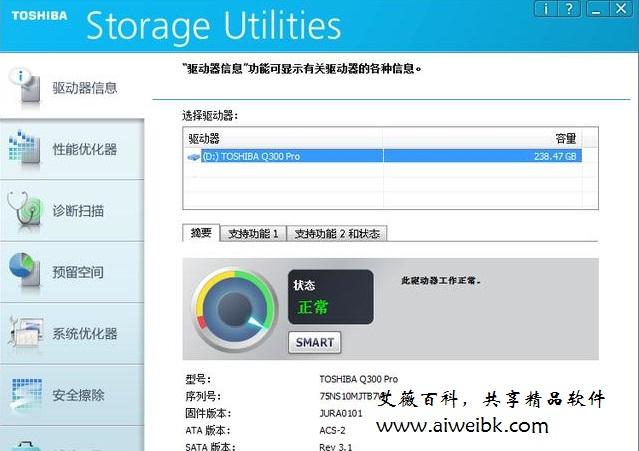
作为系统盘的SSD内可能存储了很多敏感的个人信息,比如个人照片、私密文件、支付平台的数字证书、网站自动登录用的Cookies,甚至是明码存储的帐号密码。简单的删除并从回收站中清空并不能100%保证不会被数据恢复软件成功恢复出来。在转卖二手固态硬盘之前这样做很重要:彻底抹除固态硬盘中的数据,防止个人信息泄漏。

具体来说我们需要做的是Secure Erase,也就是“安全擦除”。
要给SSD做安全擦除需要在Windows 7系统下进行,并使用一个名为Txbench的软件。这个软件平时多用来测试SSD性能:
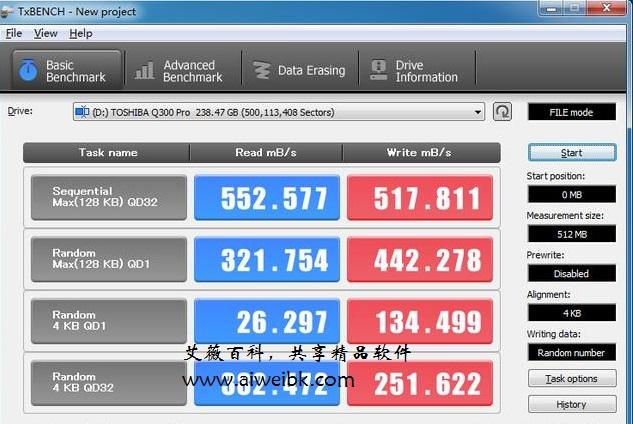
但切换到Data Erasing之后就可以发挥它更强大的作用:安全擦除。
默认情况下右上角的Security Frozen灯亮起,表示当前锁定状态,不能直接进行SE安全擦除。
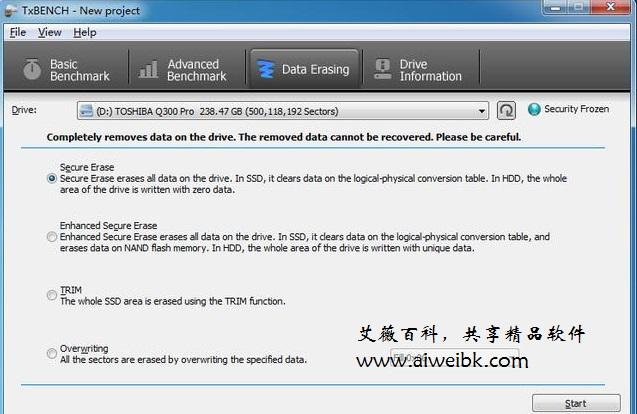
这时只要让电脑进入一次睡眠状态,然后再唤醒,即可轻松解除锁定状态:
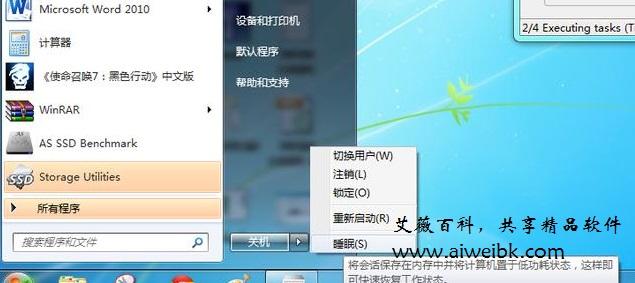
睡眠并重新唤醒电脑之后可以看到Txbench软件右上角的Security Frozen灯已经熄灭,现在就可以进行安全擦除操作了。Txbench给出了四种数据擦除方法,最实用的方法是选择第二项:Enhanced Secure Erase,即增强型安全擦除。点击Start开始安全擦除,根据盘上数据内容的不同,这个过程可能需要几十秒,进行安全擦除时切勿断电或关机!!!
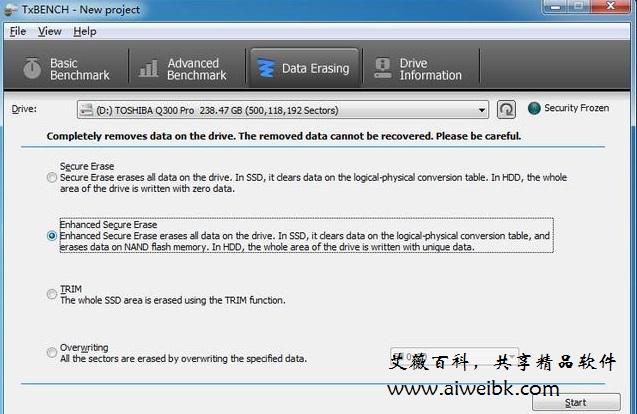
点击Start之后Txbench会弹出警告对话框,提示安全擦除操作会完全抹除盘上所有数据并不可恢复,如果盘上有重要数据务必要提前备份,这次抹除的数据真的不可能被恢复!!
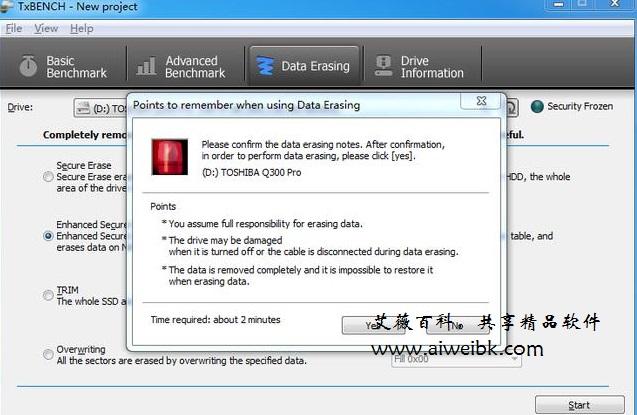
在点击Yes确认之后还会再度弹出提醒要求二次确认,继续点击“是”即可开始Secure Erase安全擦除。操作完成之后Txbench左下角会显示Data Erasing Finished successfully,表示操作成功完成。
进行完Secure Erase安全擦除操作之后,这块固态硬盘就如同刚出厂一样没有任何记忆了,无论如何努力都不可能从中恢复出任何曾经存储的信息。不过在将SSD包装好发快递给买家时,还得再做一件事:初始化磁盘并建立分区,以免遇到买家是个小白的情况,可能会因为找不到盘符而嚷嚷着要退货……
具体方法是在计算机上右击,选择计算机管理,然后切换到磁盘管理,系统会自动弹出初始化磁盘对话框,只要点击确定即可。一般来说使用默认的MBR分区表即可。

然后就是在未分区的磁盘上右击新建卷,根据向导一次次点击“下一步”即可完成分区与格式化操作。
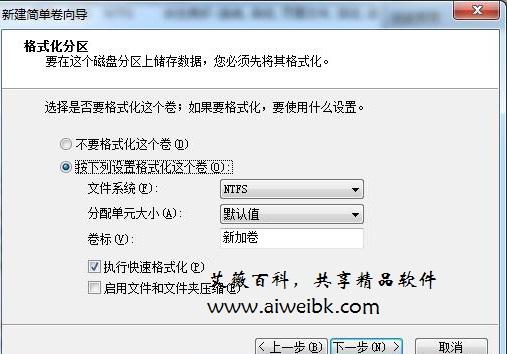
现在就可以放心的关机、拔下数据线与电源线,将SSD包装好发给它的下一任用户了。一般来说,原厂固态硬盘的在出二手的时候保值率更高,在选新固态硬盘的时候可以多加考虑。